Word文書で適当な文章を入力したい時は、「=rand()」と入力してEnterを押すとサンプル文章が挿入されます。覚えておくと便利な小技ですよ。 #MSHelpsJP


Microsoft Word is more than just a basic word processor; it's packed with powerful features designed to make your writing and document management smoother and more efficient. Yet, many users only scratch the surface of what Word can truly do. There are plenty of lesser-known Microsoft Word features that you should know about if you want to be truly proficient with the software. 1 Hide the Ribbon a
2013年05月05日14:00 GW後にWordの使い手になる! これは覚えておきたい珠玉のWordの小技集【知っ得まとめ】 カテゴリ 社員研修も終わり、ゴールデンウィーク前後に配属部署が決まるといよいよ本格的な仕事に移るわけだが、この時期に不安にかられて五月病になる前に、ITライフハックの中の人からアドバイス「誰だって最初は新人だった」。 いまアナタをエラそうに叱っている人も、3年くらい前に先輩から同じことを言われてうなだれていた口だ(間違いない)。 周りの連中と差を付けることができる何かを身に付ければ、それが自信となってモチベーションへとつながっていくだろう。そこでビジネス文書の作成で必須ともいえるWordの小技をまとめてみた。一部Excelでも使える共通のテクニックもあるので参考にして欲しい。 ■Wordの表の左端の列幅を変更し、残りの列幅を均等にする【知っ得!虎の巻】 Wordで
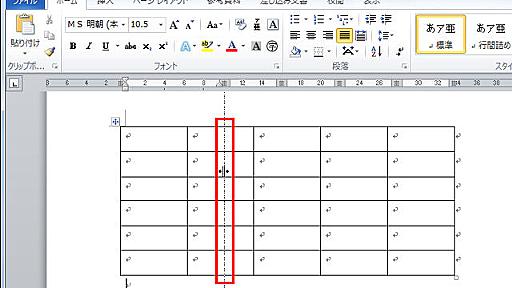
「Chrome Office Viewer」が熱い!ブラウザ内でパワポ、エクセル、ワードが直接閲覧できるGoogle Chrome Extension ウェブに転がっているMicrosoft Officeファイルを開く度にソフトが起動する時代はもう終わりだ! 本日、Googleがブラウザ内でMicrosoft Officeの各種ファイル(パワポ、エクセル、ワード)が直接閲覧できるGoogle Chrome Extension「Chrome Office Viewer」をβ版としてリリースした!ウェブブラウジングがより一層快適になりそうだ! Chromebookの機能を一般向けに公開したもの、らしい これまではワードファイルであればWord、パワポであればPowerpointを都度起動しなければならなかったのが、閲覧するためだけれあればブラウザ内で完結するようになった。 【img via N

マインドマップに限らずブレインストーミングやSWOT分析などを作成する際に使えるソフトがこの「Edraw MindMap」です。作成した図はPowerPointや各種画像ファイル、PDFなどにエクスポートが可能。クリップアートも豊富に用意されており、これまでとは違ったプレゼン資料などが作成できます。日本語入力も大丈夫です。 作成例、インストール、操作&機能については以下から。 Free Mind Mapping Software, Freeware, Create mindmaps for brainstorming, problem solving, rational analysis, and decision marking. http://www.edrawsoft.com/freemind.php ◆作成例 実際にこのソフトを使って作れる図はこのような感じ、かなり多種多様。 ◆イ
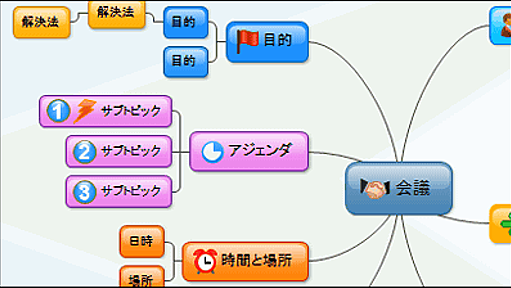
2020年8月31日(月)をもちまして、nanapiに関わるすべてのサービスは終了いたしました。 nanapiは、2009年のサービス開始より「みんなで作る暮らしのレシピ」という考えのもと、ユーザーの皆さまに生活に関する様々な「ハウツー」を投稿していただく投稿型ハウツーサービスとして運営してまいりました。 約11年間にわたって皆さまからご支援をいただきサービスを継続できたこと、nanapi編集部一同、心より御礼申し上げます。 掲載されていたコンテンツなどのnanapiについてのお問い合わせは、nanapi@supership.jp までお願いいたします。 長きに渡りnanapiを応援してくださり、本当にありがとうございました。
Googleドキュメントを使って、PDFや画像からテキストを抽出し、Wordに変換する方法をご存知ですか? テキストの抽出さえできれば、色んな形式で保存できるのがGoogleドキュメントの便利なところです。 以下にその方法をご紹介します。 まず、Googleドキュメントへアクセスしましょう。ファイルのアップロードページへ移動します。 「PDFや画像ファイルからテキストをGoogleドキュメントのドキュメントに変換する。」にチェックを入れて、PDFや画像をアップロードしましょう。 アップロード後、Googleドキュメントでアップロードしたファイルを見てみると、テキストが抽出されていることが分かります。そして、「ファイル」から「形式を指定してダウンロード」で「Word」を選べば完了です。 Googleドキュメントを介することで様々な変換ができるので、覚えておくといざというときに役立ちますよ。


この記事はこのアプリの開発会社様からの寄稿です。 OcclusionのJunです。 SharePlayerとは多機能マルチプレイヤーです。 独自のデコード技術を用いて、通常再生できないavi・flv・wma・wmvなどが再生できる画期的なアプリです。 今回はSharePlayerの魅力について、わかりやすく紹介していきたいと思います。 本来は、iPhoneに同期すらできないファイルですが・・・ な、なんと!wmvがフツーに再生出来ちゃっています! しかも動画をピンチすることで通常よりも大きく拡大する事ができます。 転送はWi-Fi経由で出来ますし(ポートを空ければ3Gでも可能)、面倒な同期もなく楽ですね。 難なく画像も読めます。 しかも・・・ZIPやRARなどの書庫内のファイルも読み込めるのでスキャンされた小説や、コミックのビューアとしても活用できますね! PDFやExcel、Word、P
Warning: include_once(/home/sites/lolipop.jp/users/lolipop.jp-dp16105308/web/wp/wp-content/plugins/wp-super-cache/wp-cache-phase1.php): failed to open stream: Permission denied in /home/users/0/lolipop.jp-dp16105308/web/wp/wp-content/advanced-cache.php on line 8 Warning: include_once(): Failed opening '/home/sites/lolipop.jp/users/lolipop.jp-dp16105308/web/wp/wp-content/plugins/wp-super-cache/wp-c

「PDF to Word Converter」はその名の通り、PDFをWord文書に変換できます。 よくあるのが、WordからPDFにするツールですが、これはその逆です。 海外ツールですが、操作も簡単なのですぐに使いこなせるでしょう。 有料ツールですが、無料で手に入るようなので使ってみました。 詳細は以下より。 まず「PDF to Word Converter」ダウンロードページへアクセスします。 上記画像の左側からダウンロード可能です。 右側ですが、KEYを取得する必要があります。 名前とメールアドレスをいれるだけでOK。「Send me Keycode」をクリックしたら赤文字(メール送信完了通知)がでます。 このようにKEYコードが書かれたメールが届きます。 さて、ダウンロードしたらインストールしましょう。 特別な設定はないので、「NEXT」を次々押していけばOK。 インストール後、起
■編集元:PC初心者板より「★Word/Excel (MS-OFFICE) 初心者スレッド Part37★」 1 ひよこ名無しさん :2009/07/24(金) 06:19:06 ID:??? Word, Excel, Outlook, Access, PowerPoint などのMicrosoft Office製品での疑問質問にお答えします。一太郎やLotus 1-2-3についての質問も受け付けてます。 ▼━ 質問のしかた ━━━━━━━━━━━━━━━━━━━━━━━━━ ★E-mail欄には何も記入しない★ (IDを出す→偽者対策・質問者の区別、2回目以降も)。 * 2回目以降の書込みは、最初に質問した際の「発言番号」を名前欄に入力する。 * 他所から誘導された場合は、その旨書く(マルチポストとの区別)。 * 「ウイルスです」 「シGメール使え」 「シフト+マウスコロコ
無料のPDF変換ソフトPrimoPDFで有名なNitro PDF, Inc.が提供する、PDFファイルをWord、あるいはExcelファイルに変換してくれるネットサービスです。 融通の利かないPDFファイルを、WordやExcelで編集できる形式に変換してくれます。なおかつ日本語の変換にも対応しているので、多くの場面で使うことができるものとなっています。ソフトではなくネットサービスなので、WindowsやMac OSなどのOSに左右されず利用できるのも大きな利点です。 様々なファイルを試してみたところ、編集にパスワードが必要なPDFファイルも変換することができたので、さらに活用の場面は広がるのではないかと思います。詳しい使い方は以下から。■PDFファイルをWordファイルに変換する方法 Convert PDF to Word (DOC) - 100% Free! 上記ページにアクセスし、P

プリントアウトファクトリーのご利用にあたってはブラウザ設定で「クッキーを受けつける」「JavaScriptを有効にする」にしてください。 プリントアウトファクトリーに掲載している社名、商品名、商標、サービスマークおよびロゴは、弊社または各社の登録商標および商標です。

新人が自分の部門に配属されて早一週間。部門研修の一環として、新人に対して Word の使い方を説明する場を設けた。とは言っても 2 時間程度なので、Word の膨大な機能を全て説明し切れるわけでもない。いろいろ考えて、次のような内容で説明した。 文書を作成する上で大切なこと 1 が見栄え。 2 がメンテナンス性。 それらが揃った上で、初めて内容。 Word を使う上での最低限のマナー Word は段落指向のソフトウェアだ。段落とは一つの改行文字までだ。 スペースやタブでインデントをしてはいけない。インデントはルーラーを使って行え。これは絶対だ。 スペースで間隔調整などを行なってはいけない。間隔調整が必要ならタブを使え。スペースで間隔調整を行なうために等幅フォントを使うのは愚の骨頂だ。 箇条書きを「・」で代用する、段落番号を手で振るといった愚を犯すな。箇条書きや段落番号は、Word のそれ用

全Officeユーザーにささぐ――Word/Excel/PowerPointのTips“まとめのまとめ”:3分LifeHacking(1/2 ページ) PCで仕事をするビジネスパーソン、とりわけWindowsユーザーであれば、ExcelやWordを使ったことがないという人はいないだろう。これまでに紹介してきた「OfficeソフトのTipsまとめ記事」をまとめてみた。 PCで仕事をするビジネスパーソン、とりわけWindowsユーザーであれば、ExcelやWordを使ったことがないという人はいないだろう。最近はGoogle DocsやZohoのようなオンラインオフィスも普及してきたとはいえ、ビジネスの現場ではオフラインでも使えるOfficeソフトがまだまだ根強い。 日頃からよく使うアプリだからこそ、キーボードショートカットなどのちょっとしたテクニックが仕事の効率を大きく左右する。今回はこれまで

「Convert.Files」はファイルをあらゆる形式に変換できるサイトです。 対応フォーマットがめちゃくちゃ多いです。 変換サイトの決定版みたいな感じですかね・・・。 ファイルサイズは100MBまで対応しています。 変換したデータのURLはメールで送られます。 そして、サイト上からダウンロードすることで手に入れることができます。 サクサク動作してとても便利なサイトです。 以下に使い方を載せておきます。
リリース、障害情報などのサービスのお知らせ
最新の人気エントリーの配信
処理を実行中です
j次のブックマーク
k前のブックマーク
lあとで読む
eコメント一覧を開く
oページを開く